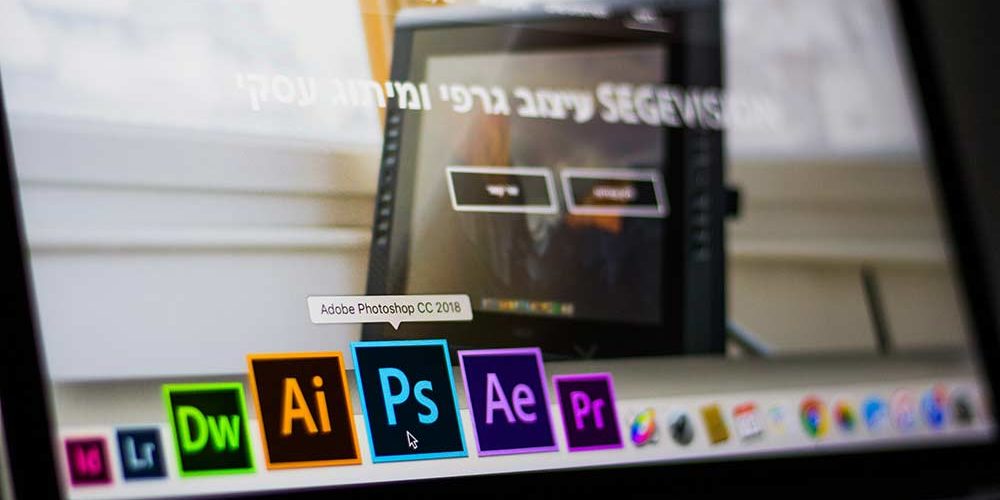Se você não configurar corretamente a qualidade da imagem da sua câmera, ou então, precisar utilizar imagens da internet, invariavelmente você precisará aprender diminuir tamanho de foto (celular e pc) para obter mais qualidade ou melhor desempenho. No entanto, será que é tão simples assim conseguir diminuir tamanho de foto? Se você quer saber isso e ainda aprender como se faz, continue nessa leitura e confira o conteúdo deste artigo.
Como faço para conseguir diminuir tamanho de foto?
Caso a imagem que você pretenda utilizar esteja muito grande, ocupando mais espaço que o necessário, pode ser que você seja obrigado a diminuir tamanho de foto. Felizmente, a tecnologia atual permite uma série de modalidades para você conseguir diminuir o tamanho do arquivo que você precisa. Sempre que você diminuir tamanho de foto, sem que seja recortando partes ou detalhes dela, você “obriga” o arquivo a ocupar uma quantidade menor de pixels (tamanho).
Entretanto, o que deve ser levado em conta é que, como consequência da redução de pixels, a qualidade da foto pode ficar comprometida. Porém, uma imagem com menos pixels ou “menor” provavelmente será muito mais leve. O ideal é que você, ao diminuir tamanho de foto, faça com que a diminuição do arquivo não implique em significativa perda de resolução. Com isso, a diferença não será facilmente percebida pelo público.
Sem mais delongas, o que você precisa saber é que existem diversas maneiras de diminuir tamanho de foto, sem perder a qualidade ideal mínima de cada arquivo. Portanto, vamos conhecer algumas delas.
Como diminuir tamanho de foto utilizando o Paint (Windows)
Um dos jeitos mais antigos de diminuir tamanho de foto é com o programa Paint. Presente nos sistemas de computadores desenvolvidos pela Microsoft há muitos anos, certamente você já deve ter utilizado ou, se é mais jovem, ouvido falar. Portanto, siga o seguinte passo a passo:
- Você deve abrir o programa o Paint e em seguida carregar a imagem que deseja redimensionar (diminuir);
- Em seguida, você deve clicar no ícone “Redimensionar”, localizado na parte superior do programa;
- Uma janela será aberta, então, você deve clicar na opção “Pixels” para ajustar o tamanho da imagem;
- Em seguida, marque o item “Manter a taxa de proporção”, assim, as alterações na caixa horizontal serão refletidas, proporcionalmente, na caixa vertical;
- Agora é só escolher o tamanho e fazer o ajuste nas caixas “Horizontal” e “Vertical” com o novo tamanho escolhido para a imagem;
- Agora, você só precisa clicar em “OK” e salvar o arquivo normalmente. Prontinho, sua foto está reduzida, mais leve e sem grandes perdas em termos de qualidade.
Como diminuir tamanho de foto com a Pré-Visualização (macOS)
Se você utiliza o sistema operacional da Apple, diminuir tamanho de foto também não exigirá grandes esforços. O passo a passo é simples e bastante intuitivo, veja-se:
- Primeiro, você deve abrir a imagem que você escolheu com dois cliques no macOS; assim, ela será aberta na modalidade “Pré-Visualização”;
- Após, você deve clicar em “Ferramentas” e, logo após, clicar em “Ajustar Tamanho”;
- Agora, você deve clicar no menu localizado à direita, onde constam os valores de “Largura” e “Altura”; em seguida, selecione “pixels”;
- Nessa etapa, você deve marcar a caixa “Redimensionar proporcionalmente”;
- Você também pode alterar os valores em “Largura” e “Altura”, para ajustar a imagem de forma personalizada. No entanto, vale ficar de olho na perda de qualidade caso você queira diminuir tamanho de foto que já sejam pequenas ou com qualidade baixa;
- Ao final dessas etapas, basta um clique em “OK” para então salvar a imagem reduzida normalmente. Simples, não é mesmo?
Como diminuir tamanho de foto utilizando o Adobe Photoshop (Windows, macOS)
Essa dica vale para os dois principais sistemas operacionais utilizados pelos usuários domésticos no Brasil (e também do mundo!) o Windows e o macOS. Um dos meios mais comuns e utilizados para diminuir tamanho de foto é o clássico Adobe Photoshop, um programa que é nada menos que um editor de fotos por essência de criação. Se você irá utilizar essa modalidade para diminuir tamanho de foto, basta seguir os seguintes passos:
- Instale o programa Adobe Photoshop em sua máquina;
- Concluída a instalação, você deve abrir o Photoshop e carregar a imagem que deseja redimensionar;
- Em seguida, escolha a opção “Imagem” e clique em “Tamanho de Imagem”;
- Agora, você deve clicar nos menus que ficam localizados ao lado dos valores de “Largura” e “Altura”; escolha e selecione “Pixels”;
- Após esses procedimentos, clique no ícone da corrente, para que conste a corrente fechada (ou conectada), assim, as mudanças efetuadas serão proporcionais no arquivo como um todo;
- Por fim, você deve alterar os valores de “Largura” e “Altura” da forma como desejar; do mesmo, assim, como nas hipóteses anteriores, deve-se ter atenção em relação ao tamanho. Exagerar ao diminuir tamanho de foto pode comprometer a qualidade mínima desejável do arquivo;
- Se está tudo certo, basta um clique em “OK” para salvar a imagem reduzida normalmente. Você pode seguir essas dicas tanto no computador quanto no celular
Como diminuir tamanho de foto utilizando o GIMP (Windows, macOS, Linux)
Esse é mais um programa disponível para todos os sistemas operacionais, além dos mais tradicionais oferecidos pela Apple e Microsoft. O Linux conquistou seu espaço entre os usuários e o GIMP pode ser a solução ideal para você aprender um dos modos de diminuir tamanho da foto. Você pode seguir essas dicas tanto no computador quanto no celular. Para isso, você vai precisar:
- Instalar o programa GIMP em sua máquina;
- Carregar a imagem que deseja diminuir;
- Após abrir a foto, você deve escolher a opção “Imagem” e clicar em Redimensionar imagem”;
- Vá até o menu localizado ao lado dos valores de “Largura” e “Altura” e selecione “px” (pixels);
- Agora, você deve clicar no símbolo de uma corrente ao lado dos valores, de modo que ela fique fechada (conectada). Assim, as alterações realizadas ficarão proporcionais entre si;
- Altere os valores de “Largura” e “Altura” como desejar, prezando sempre pela qualidade mínima de seu arquivo;
- Por fim, bastar clicar em “Redimensionar” e salvar a imagem reduzida.
Acumule todos os seus arquivos tranquilamente após aprender como diminuir tamanho de foto
Seja por necessidade, hobby ou trabalho, o fato é que atualmente acumulamos muitos arquivos nos dispositivos, não é mesmo? Por isso, é muito importante que os arquivos sejam o mais leve possível e que você saiba como diminuir tamanho de foto, para não passar sufoco por falta de espaço. Além disso, arquivos muito pesados consomem sua internet e, muitas vezes, podem nem chegar ao destinatário.